Ctrl + C 現在選択されているセルをコピーする
| 操作 | Ctrl + C |
| 説明 | 現在選択されているセルをコピーする |
| Excelのバージョン | 2016 |
| カテゴリ | Excelショートカットキー一覧 |
ここでの解説は、特に説明がない限り、Excelをインストールし、初期設定のまま使用した場合の動作を基に解説しています。
解説
例えば、セルA1に図の様な値が入力されているとします。
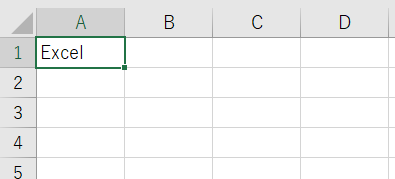
セルA1をアクティブセルにし、Ctrl + Cを押します。
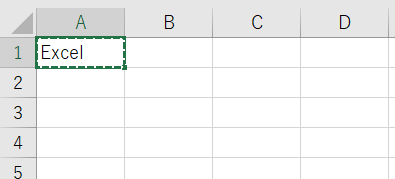
セルA1がコピーされ、コピー先に貼り付けを行える状態になります。
この時ESCを押すと、コピーを中止することができます。
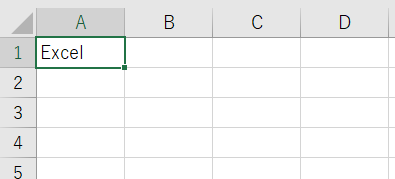
コピー状態(貼り付け待ちの状態)が解除されました。
参考学習
コピー時にOfficeクリップボードを開くようにすることができます。
[ホーム]タブ → [クリップボード]グループから[クリップボード]起動ツールを選択し、Officeクリップボードを表示します。
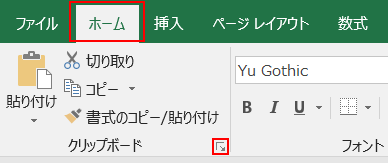
下の方にある[オプション」を選択し、表示されたメニューの中にある「Ctrl+Cを2回押してOfficeクリップボードを表示」をクリックし、チェック状態にします。
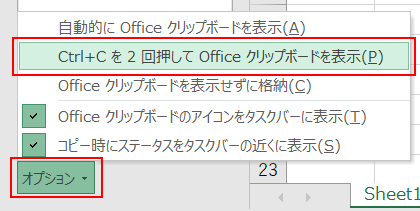
Officeクリップボードの右上にある「×」をクリックし、Officeクリップボードを一度閉じます。
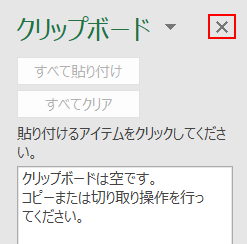
セルA1をアクティブセルにし、Ctrl + Cを2回押します。
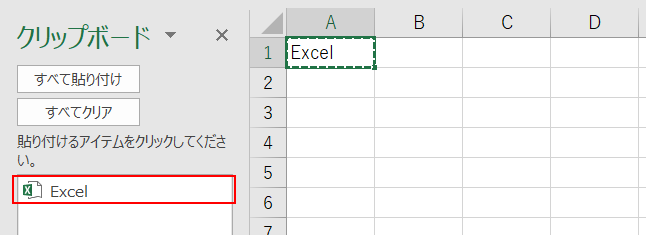
セルA1がコピーされ、コピー先に貼り付けを行える状態になり、さらに自動でOfficeクリップボードが開きます。
Officeクリップボードには、コピーした内容が表示されています。
Ctrl + Cを使ってコピーできる対象は、セルだけではありません。
シート上に作成されたオブジェクト(図形)や、セル内に入力されたデータや数式、セルに設定された書式などがコピーできます。


